
यह सॉफ़्टवेयर आपके ड्राइवरों को चालू रखेगा, इस प्रकार आपको सामान्य कंप्यूटर त्रुटियों और हार्डवेयर विफलता से सुरक्षित रखेगा। 3 आसान चरणों में अब अपने सभी ड्राइवरों की जाँच करें:
- ड्राइवर फिक्स डाउनलोड करें (सत्यापित डाउनलोड फ़ाइल)।
- क्लिक स्कैन शुरू करें सभी समस्याग्रस्त ड्राइवरों को खोजने के लिए।
- क्लिक ड्राइवर अपडेट करें नए संस्करण प्राप्त करने और सिस्टम की खराबी से बचने के लिए।
- DriverFix द्वारा डाउनलोड किया गया है 0 इस महीने पाठकों।
यदि आप या आपकी कंपनी Microsoft Office सुइट का उपयोग करते हैं, तो संभवतः आपका डिफ़ॉल्ट ईमेल क्लाइंट है माइक्रोसॉफ्ट आउटलुक.
हालांकि यह बिल्कुल नहीं हो सकता है सबसे लोकप्रिय ईमेल क्लाइंट वहाँ से बाहर, यह बहुत अनुकूलनीय है और लगातार अद्यतन किया जाता है, जिससे यह बहुत विश्वसनीय हो जाता है।
बेशक, आउटलुक और उस मामले के लिए अन्य ईमेल क्लाइंट के बारे में एक पहलू यह है कि बहुत से लोग उत्सुक हैं कि आप इससे ईमेल को स्थानीय रूप से कैसे स्टोर कर सकते हैं।
जबकि Microsoft आउटलुक पहले से ही आपके पीसी पर पीएसटी फ़ाइल के रूप में ईमेल को स्थानीय रूप से संग्रहीत कर सकता है, यह सब सुलभ नहीं है।
इसके अलावा, एक पीएसटी फ़ाइल खोलना इतना आसान नहीं है, क्योंकि इसे खोलने के लिए आपको या तो आउटलुक की आवश्यकता होती है या ईमेल रूपांतरण, पुनर्प्राप्ति और प्रबंधन में विशेष तीसरे पक्ष के उपकरण की आवश्यकता होती है।
मैं एक्सेल में माइक्रोसॉफ्ट आउटलुक ईमेल कैसे डाउनलोड करूं?
एक बात जो आपको अवश्य याद रखनी चाहिए वह यह है कि यदि आप किसी ईमेल को किसी में निर्यात करना चाहते हैं एक्सेल स्प्रैडशीट, स्थानांतरित की जाने वाली एकमात्र चीज़ डेटा ही होगी, और मूल लिंक होंगे।
अन्य तत्व, जैसे स्वरूपण प्रक्रिया में खो जाएंगे, इसलिए ऑपरेशन बिल्कुल मूर्खतापूर्ण नहीं है।
यदि स्वरूपण आपके लिए एक प्रमुख चिंता का विषय है, तो आपको ईमेल को HTML में निर्यात करने पर विचार करना चाहिए।
1. आयात / निर्यात का उपयोग करके एक्सेल में आउटलुक ईमेल डाउनलोड करें
- खुला हुआ माइक्रोसॉफ्ट आउटलुक
- दबाएँ फ़ाइल
- चुनते हैं खुला और निर्यात
- क्लिक आयात निर्यात
- का चयन करें फ़ाइल में निर्यात करें
- ब्राउज़ करें पर क्लिक करें
- फ़ाइल प्रकार को इस प्रकार सेट करें सीएसवी
- जाँचें मानचित्र कस्टम फ़ील्ड खोलने के लिए फ़ोल्डर विकल्प से ई-मेल संदेश निर्यात करें संवाद बॉक्स
- कार्यपुस्तिका में आवश्यक फ़ील्ड जोड़ें या निकालें
- उस स्थान का चयन करें जहाँ आप अपनी फ़ाइल सहेजना चाहते हैं
- फ़ाइल को आसान पहचान के लिए एक नाम दें
- चुनते हैं खत्म हो
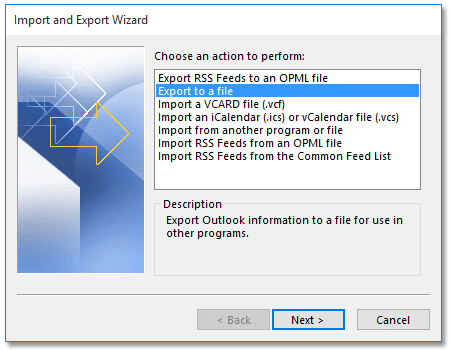
2. कॉपी का उपयोग करके एक्सेल में आउटलुक ईमेल डाउनलोड करें
- खुला हुआ माइक्रोसॉफ्ट आउटलुक
- के लिए जाओ मेल राय
- के लिए जाओ राय
- चुनते हैं पठन फलक
- क्लिक बंद
- क्लिक राय
- चुनते हैं कॉलम जोड़ें
- कॉलम दिखाएं डायलॉग बॉक्स दिखाई देगा
- का चयन करें सभी मेल फ़ील्ड से उपलब्ध कॉलम चुनें ड्राॅप डाउन लिस्ट
- हाइलाइट करने के लिए क्लिक करें संदेश में विकल्प उपलब्ध कॉलम अनुभाग
- दबाएं जोड़ना बटन और ठीक है एक-एक करके बटन
- चुनते हैं सभी ईमेल ईमेल फ़ोल्डर में
- उन सभी का उपयोग करके कॉपी करें Ctrl + सी
- सृजन करना माइक्रोसॉफ्ट एक्सेल में एक नई कार्यपुस्तिका
- पेस्ट करें उस कार्यपुस्तिका में ईमेल
- सहेजें कार्यपुस्तिका
3. Microsoft Outlook ऐड-इन का उपयोग करें
मेल को एक्सेल रूपांतरण को और अधिक आसान बनाने के लिए आप माइक्रोसॉफ्ट आउटलुक के लिए ऐड-इन्स का उपयोग कर सकते हैं।
इन कार्यक्रमों में आमतौर पर एक जादूगर जैसा गाइड जिसे निम्नलिखित की आवश्यकता है, और आप कुछ ही समय में हो जाएंगे।
ऐसा ही एक उदाहरण है माइक्रोसॉफ्ट आउटलुक के लिए कुटूल, और यह आपको उसी प्रक्रिया को केवल 2 या 3 चरणों में करने की अनुमति देगा।
एक्सेल में ईमेल निर्यात करना आसान हो गया
ऊपर बताए गए किसी भी सुझाव का पालन करके, आप ईमेल के माध्यम से प्राप्त होने वाली किसी भी स्प्रेडशीट का कुशलतापूर्वक उपयोग करने में सक्षम होंगे।
इसके अलावा, ये विधियां किसी भी प्रोग्राम के साथ काम करती हैं जो केवल माइक्रोसॉफ्ट एक्सेल ही नहीं, स्प्रेडशीट का प्रबंधन कर सकती है।
संबंधित लेख जिन्हें आपको देखना चाहिए:
- ब्लैक ऑफिस थीम के लिए माइक्रोसॉफ्ट आउटलुक को मिलेगा पूरा समर्थन
- आउटलुक के लिए सेल्सफोर्स कैसे डाउनलोड करें
- पता सूची आउटलुक में त्रुटि प्रदर्शित नहीं की जा सकती

![सेले माई बून प्रोग्रामे डे फैकट रिक्लेम डिजीटल [घिड २०२१]](/f/729f41e5118998d80f64f36f2343270b.jpg?width=300&height=460)
